

By Adela D. Louie, Last updated: February 20, 2018
"Sai come recuperare i contatti da Android con schermo rotto? Successivamente, parleremo esattamente di come recuperare."
I dispositivi Android sono i nostri amici nella vita di tutti i giorni perché contengono tutti i dati importanti che utilizziamo. Serve anche come il miglior mezzo di comunicazione e ci consente di rimanere in contatto con le nostre famiglie e amici. Questo è anche il motivo per cui non possiamo lasciare i nostri dispositivi Android a casa nostra. Abbiamo bisogno dei nostri dispositivi Android per poter contattare i nostri amici e le nostre famiglie.
Parte 1. Il motivo per cui abbiamo bisogno di recuperare i contatti da Android con schermo rottoParte 2. Quale software posso usare per ripristinare i contatti da Android con schermo rottoParte 3. Come recuperare i contatti da Android con schermo rottoPart4. Modi su come risolvere il touchscreen rottoGuida video: come recuperare i contatti da Android con schermo rottoPart5. Sommario
Sfortunatamente, lo schermo di un Dispositivo Android è fatto di vetro. Ecco perché esiste una grande possibilità o rischio che tu possa far cadere pesantemente il tuo dispositivo mobile Android a terra e quindi il suo schermo si rompe. Per quei dispositivi Android che hanno una funzionalità touchscreen, una volta che il dispositivo Android è stato rilasciato e ha rotto il suo schermo, non sarà più possibile utilizzare il dispositivo Android. Questo è un problema piuttosto complicato soprattutto se hai contatti importanti salvati sul tuo dispositivo mobile Android.
Una volta che il tuo dispositivo Android viene rotto, non sarai più in grado di utilizzare il tuo dispositivo mobile. È probabile che i contatti salvati sui dispositivi Android non vengano recuperati facilmente perché sono archiviati nella memoria interna del dispositivo Android, non come le foto e i video salvati sulla scheda SD. Questo in realtà ti rende difficile recuperare i tuoi contatti. Il modo migliore per recuperare i tuoi contatti da Android con lo schermo rotto è usando un software di terze parti che ha una forte capacità di recuperare i tuoi contatti dal tuo dispositivo Android che ha uno schermo rotto.

Recupera i contatti da Android con schermo rotto
Un software che è altamente raccomandato da molti è il FoneDog Toolkit -Broken Android Data Extraction. Detto software può aiutarti a recuperare i tuoi contatti dal tuo dispositivo Android a schermo rotto in modo rapido e semplice. Questo programma è molto affidabile da usare perché fornirà il tasso di successo più elevato al mondo nel recupero dei tuoi preziosi dati.
Una delle cose migliori di FoneDog Toolkit - Strumento di estrazione dei contatti Andriod rotto è che non solo recupera i tuoi contatti dal tuo dispositivo mobile Android a schermo rotto, ma può anche recuperare i tuoi data piace messaggi di testo, cronologia delle chiamate, WhatsApp, foto e video. FoneDog Toolkit Android Data Extraction è anche completamente compatibile con qualsiasi dispositivo Samsung Galaxy, incluso il nuovo Samsung Galaxy Note 8.
Questo perché FoneDog Toolkit - Broken Android Data Extraction è un programma aggiornato. Perché con FoneDog Toolkit, ci assicuriamo che sia adatto a tutto ciò di cui hai bisogno in termini di recupero dei tuoi dati dal dispositivo Android.
È anche molto sicuro da usare perché non come qualsiasi altro software di recupero dati, FoneDog Toolkit - Broken Android Data Extraction non sovrascriverà nessun altro dato dal tuo dispositivo Android. Una sicurezza del 100% verrà inoltre concessa a te e ai tuoi dati perché avrà solo l'autorità per accedervi. E, naturalmente, FoneDog Toolkit - Broken Android Data Extraction ti consentirà di visualizzare in anteprima tutti gli elementi che desideri recuperare dai tuoi dispositivi Android a schermo rotto in modo da essere sicuro e a tuo agio di disporre dell'elemento corretto.
Nessuno dei tuoi tempi e sforzi sarà sprecato nell'uso di questo programma. Puoi avere FoneDog Toolkit - Broken Android Data Extraction scaricato dal nostro sito Web e averlo installato sul tuo computer dando una prova di 30 assolutamente gratuita.
Ecco una semplice guida da seguire e vedere come FoneDog Toolkit - Broken Android Data Extraction funziona in modo fluido e perfetto.
Dopo aver scaricato e installato correttamente FoneDog Toolkit sul tuo computer, avvialo e collega il tuo dispositivo Android a schermo rotto al computer tramite un cavo USB. Una volta collegato il dispositivo Android con schermo rotto, puoi andare avanti e selezionare "Broken Android Data Extraction"dall'elenco delle opzioni visualizzate sullo schermo del computer.

Scegli Estrazione dati Android non funzionante - Step1
FoneDog Toolkit - Broken Data Extraction ti chiederà il problema esatto che hai con il dispositivo Android. Sullo schermo del tuo computer, sarai in grado di vedere quattro situazioni in cui puoi scegliere. Dato che hai a che fare con un dispositivo Android con uno schermo rotto, puoi semplicemente andare avanti e selezionare "Rotto" dalle opzioni fornite. Dopo aver selezionato lo stato del tuo dispositivo Android, vai avanti e fai clic su "Avvia" per iniziare il processo.

Scegli le condizioni del dispositivo - Step2
FoneDog Toolkit - Estrazione dati Android non funzionante ti chiederà quindi di inserire le informazioni sul dispositivo Android che stai utilizzando. FoneDog Toolkit - Estrazione dati Android non funzionante richiede l'inserimento della marca e del modello corretti del dispositivo Android che si sta utilizzando. Assicurati di inserire le informazioni giuste in modo che FoneDog Toolkit - Broken Android Data Extraction sia in grado di scaricare il software di recupero dati corretto per il tuo dispositivo Android per poter recuperare i tuoi contatti dal tuo dispositivo Android con schermo rotto.
Se non conosci la marca e il modello esatti del tuo dispositivo Android, hai la possibilità di controllare i siti web. Dopo aver inserito la marca e il modello del tuo dispositivo Android, vai avanti e fai clic su "NextPulsante ".

Immettere il modello del dispositivo - Step3
Per poter scaricare il pacchetto di recupero per il tuo dispositivo Android, devi lasciarlo andare in modalità download. Per fare questo, basta semplicemente seguire il processo. Assicurati che il tuo dispositivo Android sia completamente spento
Tieni premuti contemporaneamente il tasto Volume giù (-), il tasto Home e il tasto di accensione.
Premi Volume su (+) per il tuo dispositivo Android per accedere completamente alla modalità di download. Qui, non importa anche se lo schermo di Android è rotto perché non dovrai toccare nulla sullo schermo. L'unica cosa di cui hai bisogno è il tasto di accensione, il tasto Home e i pulsanti del volume.

Entra in modalità download - Step4
Dopo aver inserito la modalità di download sul tuo dispositivo Android, FoneDog Toolkit - Broken Android Extraction scaricherà automaticamente il pacchetto di recupero destinato al tuo dispositivo Android. Ciò dipende dalla marca e dal modello del tuo dispositivo Android che hai inserito qualche tempo fa. Ecco perché ti chiediamo di assicurarti di inserire la marca e il modello corretti del tuo dispositivo Android. FoneDog Toolkit - Estrazione dati Android non funzionante inizierà quindi anche l'analisi e la scansione del dispositivo Android con schermo rotto.
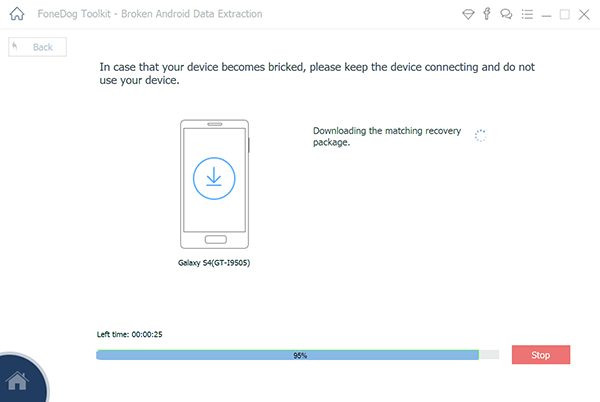
Download del pacchetto di recupero - Step5
Una volta completato il processo di scansione e analisi, FoneDog Toolkit - Broken Android Data Extraction ti mostrerà quindi tutti i tuoi dati recuperati dal programma dal tuo dispositivo Android a schermo rotto.
Tutti verranno visualizzati sullo schermo. Da qui, puoi andare avanti e selezionare "Contatti" dall'elenco dei file classificati sul lato sinistro dello schermo del computer. Dopo aver selezionato i contatti, tutti gli elementi presenti nel file Contatti verranno visualizzati nella parte destra dello schermo.
Puoi scegliere in modo selettivo gli elementi che ti servono o semplicemente selezionarli tutti. Dopo aver verificato e confermato tutti gli elementi scelti dal file dei contatti, puoi semplicemente andare avanti e fare semplicemente clic su "Recuperare"che si trova nella parte inferiore destra dello schermo del computer. Dopo aver fatto clic sul pulsante Ripristina, inizierà il processo di recupero degli elementi di contatto dallo schermo Android rotto.

Recupera i contatti dal dispositivo Android con schermo rotto - Step6
In questa parte, qui ci sono alcuni modi possibili su come potresti eventualmente riparare lo schermo se il problema è che non risponde. Potrebbe anche tentare la fortuna nel fare i seguenti passi a seconda del problema dello schermo.
1. Riavvia il dispositivo. Tutto quello che devi fare è ripristinare il tuo telefono tenendo premuto il pulsante di accensione fino a quando il tuo telefono Android è completamente spento. E poi, dopo un minuto o due, tieni premuto il pulsante di accensione ancora una volta fino all'accensione del dispositivo Android.
2. Rimuovere la memoria e la scheda SIM.
3. Rimuovi la batteria. Se il tuo dispositivo Android è dotato di una cover posteriore rimovibile, puoi estrarre la batteria, attendere un minuto o due, quindi ricollocare la batteria e accendere il dispositivo Android.
4. Avvia il dispositivo in modalità provvisoria.
5. Installa un'applicazione Anti-Malware e Anti-Virus
6. Calibrare il touchscreen del dispositivo Android utilizzando un'applicazione
7. Ripristina le impostazioni di fabbrica del dispositivo Android in modalità di ripristino
1. Prova il tuo touchscreen del dispositivo mobile Android.
un. Per Samsung Galaxy: componi * # 7353 #
b. Per HTC - * # * # 3424 ##
c. Per Sony Xperia - * # * # SERVICE ## o * # * # 7378423 ##
d. Altri dispositivi Android che hanno una versione 2.1 - * # 0 * #
2. Batti il tuo touch screen. Puoi farlo in caso di caduta o caduta del tuo dispositivo mobile Android, quindi puoi semplicemente bussare sui quattro lati del tuo dispositivo.
3. Touchscreen riparato danneggiato dall'acqua.
4. Sostituisci il tuo touchscreen
Una delle cose migliori che puoi fare sul tuo dispositivo Android è fare il backup di tutti i tuoi dati prima che possa accadere qualcosa di brutto sul tuo telefono. Avere un backup di tutti i tuoi dati dal tuo dispositivo Android ti farà sentire sicuro che qualunque cosa accada al tuo dispositivo Android, puoi comunque avere quei dati importanti e recuperarli facilmente. Tuttavia, se non è la tua cosa fare i backup, sarebbe perfetto se hai FoneDog Toolkit - Broken Android Extraction.
Questo programma consente di recuperare direttamente i tuoi dati dal tuo dispositivo Android rotto come contatti, messaggi di testo, cronologia delle chiamate, WhatsApp, foto e video. FoneDog Toolkit - Estrazione dati Android non funzionante ti garantirà sicuramente la percentuale di successo più elevata nel recupero dei dati importanti dal tuo dispositivo mobile Android non funzionante. Questo programma è anche completamente compatibile con qualsiasi dispositivo mobile Samsung Galaxy anche con il nuovo Samsung Galaxy Note 8. È anche molto sicuro da usare perché solo tu puoi accedere ai tuoi dati dal tuo dispositivo Android rotto e inoltre, questo programma non sovrascriverà nessun altro dato in modo da non perdere altri dati dal tuo dispositivo Android.
Scrivi un Commento
Commento
Extracción de datos de Android rotos
Estragga i dati da un telefono Android difettoso e ripari un telefono in mattoni.
Scarica GratisArticoli Popolari
/
INTERESSANTENOIOSO
/
SEMPLICEDIFFICILE
Grazie! Ecco le tue scelte:
Excellent
Rating: 4.5 / 5 (Basato su 94 rating)